Le traduzioni sono generate tramite traduzione automatica. In caso di conflitto tra il contenuto di una traduzione e la versione originale in Inglese, quest'ultima prevarrà.
Utilizzo pgAdmin per connettersi a un'istanza di RDS For Postgree DB SQL
Puoi usare lo strumento open source pgAdmin per connetterti alla tua istanza DB RDS per SQL Postgre. Puoi scaricarlo e installarlo pgAdmin da http://www.pgadmin.org/
Per connetterti alla tua istanza DB RDS per SQL Postgre usando pgAdmin
-
Avvia l' pgAdmin applicazione sul tuo computer client.
-
Nella scheda Dashboard (Pannello di controllo) selezionare Add New Server (Aggiungi nuovo server).
-
Nella finestra di dialogo Crea - Server, digitate un nome nella scheda Generale in cui identificare il serverpgAdmin.
-
Nella scheda Connection (Connessione) digitare le informazioni seguenti relative all'istanza database:
-
In Host, digitare l'endpoint, ad esempio
mypostgresql.c6c8dntfzzhgv0.us-east-2.rds.amazonaws.com. -
In Port (Porta) digitare la porta assegnata.
-
Per Username (Nome utente), digitare il nome utente immesso quando è stata creata l'istanza database (se è stato modificato il «nome utente master» dal valore predefinito,
postgres). -
In Password, digitare la password immessa quando è stata creata l'istanza database.
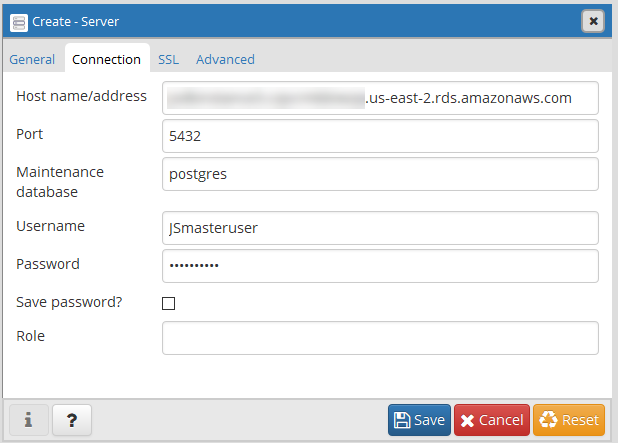
-
-
Seleziona Salva.
In caso di problemi con la connessione, consulta Risoluzione dei problemi relativi alle connessioni all'istanza RDS per PostgreSQL.
-
Per accedere a un database nel pgAdmin browser, espandi Server, l'istanza DB e Databases. Scegliere il nome del database dell'istanza database.
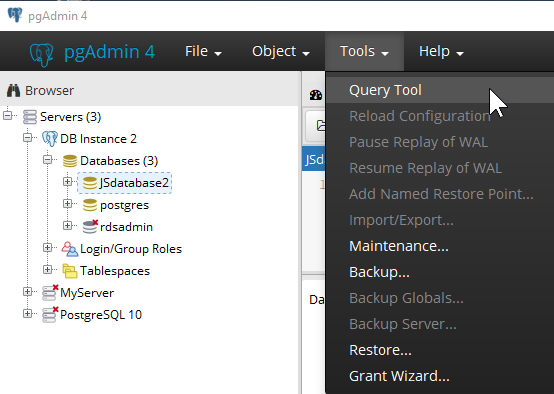
-
Per aprire un pannello in cui inserire SQL i comandi, scegli Strumenti, Strumento di interrogazione.